|
Windows 7,中文名称视窗7,是由微软公司(Microsoft)开发的操作系统,内核版本号为Windows NT 6.1。Windows 7可供家庭及商业工作环境:笔记本电脑 、平板电脑 、多媒体中心等使用。Windows 7可供选择的版本有:入门版(Starter)、家庭普通版(Home Basic)、家庭高级版(Home Premium)、专业版(Professional)、企业版(Enterprise)(非零售)、旗舰版(Ultimate)。 Windows 7旗舰版的 - 降低OS安装大小(所有版本,32/64位)
有很多教程在那里,有的甚至用于RT 7精简版。许多人论坛帖子和混乱,或缺少重要的细节。听到的nLite的滑流的Windows XP?对于Windows Vista还有的vLite。本指南是不是你的基本回收站属性,系统缓存,禁用休眠,和[填写另外]调整。哦,不,这是远不如!
Windows 7中只占用3.8GB总在我的固态硬盘,350MB左右内存,10秒左右就可以冷启动。总干净的安装时间在10分钟以内。这是一个谎言?绝对不是,请继续阅读。 (凭借先进得多的调整,我将跳过由于用户特定的调整,我的记录装害羞超过2.3GB使用的磁盘空间。)
如果你像我一样还在摇摆的32GB或60GB SSD,本教程可能是极大的兴趣。每GB今天的SSD的价格已经从最初的消费者SSD行显著下降。虽然它更容易为许多人只买一个更大的SSD,哪里还有在好玩的?
Windows 7中的一个新的安装大约是18GB。在一个32GB的固态硬盘在上网本,笔记本电脑,或SSD作为引导驱动器,这是不可接受的。你的美丽的SSD刚刚拿到“窗”。反复试验,无数的时间在谷歌搜索,而现在一年多稳定的在相同的Windows 7家庭高级版(64位)ISO后,我终于决定提供另一种选择。
如果您选择跟随本教程,它是先进的,但本教程将填鸭式的整个生活方式。不,你不会'砖头'您的设备,然而,默认的“我不承担自己的行为负责”申请。一切都将有尽可能多的细节可能。
需要的软件:Windows 7 ISO(任何版本,32位或64位),Windows 7的USB工具,RT 7精简版(32位和64位),CCleaner的,微软更新(内核和用户模式),和一个注册表文件我已经把连同解释包括在内。要查看注册表文件的内容,下载到桌面上,右键单击,然后选择编辑。
下载所有软件,并有Windows 7 ISO位于桌面上。重要的是要保持这些文件在桌面上找到它更容易,以后的教程。图像将其描述位于上方。类别将在RT 7精简版左栏中的标签来命名。
第1部分
注:RT 7精简版可能会或可能不会显示一个脚本错误,如果是的话,请单击“是”两次。如果您单击“否”你所做的任何更改将不被保留。每次单击“应用”,你必须回到以前的选项卡。
主页
运行RT 7精简版,设置优先级到右侧“高”,单击浏览,选择ISO文件。你也可以用你的安装盘,但如果它不是来自微软(如戴尔,惠普,宏碁等)有它有英国媒体报道说有可能扛过一个很好的机会。
该程序会提示您选择一个版本。选择无论你有一个产品密钥。导航到你的桌面,并选择它。这将需要的任何地方从几分钟到三十分钟,这取决于您的计算机硬件。当ISO加载,它会问你保存到一个文件夹,命名为Windows7的,然后单击确定。
任务
当一切都被加载完成,点击左边栏“任务”。它说:“快速启动”中选择“高级”,然后点击左边栏“一体化”。
集成
点击“驱动程序”选项卡,单击“打印机”,然后单击“删除”等它消失,然后点击“应用”只有当你不使用的打印机。如果你拥有一台打印机,或计划自己的未来的打印机,记住这点。

在更新选项卡中,我们将选择内核和用户模式驱动程序更新,我们从早期微软下载。选择它们在以该顺序每次一个:内核模式和用户模式然后。点击应用。
特征
在左侧栏中,单击“功能删除。”在根据“默认功能”的权利,取消游戏,平板电脑组件和XPS服务/浏览器。展开媒体功能和取消的Windows DVD Maker和Windows媒体中心。扩展打印和文件服务,并取消Windows传真和扫描。点击“应用”。
如果你想摆脱小工具,确保Windows边栏被选中,在这一点上,并单击应用,无论你是工作。单击自定义选项卡,然后在小工具选项卡,选择所有,单击删除,等到它完成,然后单击应用。回到功能标签,现在检查Windows边栏拆除,而现在你可以继续你离开的地方。
功能说明:
* 1394驱动程序是火线。如果不使用FireWire /霹雳,安全地移除。
*显示,保持标准的VGA或显示器将不会显示在所有。
*媒体音频。保持HD音频默认的驱动程序。可以根据需要再安装声卡驱动程序上手动。
* 1394桌面摄像头是USB网络摄像头。
*咏Techologies,旧的东西从Windows XP / Vista中进行。
* ATI技术,圆刚多媒体,科胜讯,Happauge,Luminate天使,和ViXS。所有的电视调谐器。如果你不控制你的电脑一样,通过遥控器或红外线一台HTPC,安全地移除。
* IEEE 1934年的DV摄像机和磁带亚基设备。安全删除,DV摄像机是用于录制电视的AV控制器。带*亚基的设备是用于连接到老的古董磁带驱动器。想想VCR中,没有人使用它们。新蛋甚至没有他们。
* Windows边栏,用于连接到外部显示器。如果你有一个桌面就可以安全地删除,因为你的主板/ GPU仍可以连接完美无缺。使用笔记本电脑外接显示器/电视,你要记住这和Windows Sideshow的驱动程序上面“附件”。
*调制解调器,删除一切。如果你不使用旧的56K调制解调器卡,笔记本电脑,安全地移除。连接到WiFi或热点网络,还是完美的作品,因为它使用你的无线网卡。
*网络,删除所有,但AIO网络驱动程序(全球驱动程序)。打破无线连接。如果您使用通过以太网总是连接台式机,这是安全地删除。
*打印机/扫描仪。如果你不使用任何,并且永远不打算,安全地移除。如果你使用的打印机/扫描仪,找到你的打印机/扫描仪的品牌,并相应地取消它们。如果它不存在,取消了微软品牌的打印机/扫描仪,因为它的作用就像一个“全球性”的驱动程序,让您没有错误安装打印机驱动程序。测试与惠普和佳能的组合打印机。
*电视调谐器,检查所有的,如果你不使用你的电脑更换频道或录制电视节目。
*数字媒体设备,老老实实地不知道,但数码相机,USB,光盘,都还在为我工作。我相信这是对旧的PS / 2键盘/鼠标连接。
* Diva的客户端,用于通过拨号连接到互联网从XP天。系统盘将不会受到影响。
*传真,软盘驱动器和智能卡驱动程序。如果你仍然传真就像是上世纪90年代,你可能要考虑的不仅仅是扫描和发送电子邮件。安全地删除所有三个。软盘是小塑料方大家都习惯跨越当没有人看着房间里一扔,不否认,我们都参加了..智能卡驱动程序,如果你有一个英特尔NUC,或去-PRO,保留它。 SD卡适配器,USB 3.0可用于约$ 10,如果你使用一个,这是安全地删除。
*语言包,如果你的母语是英语,检查所有这些,如果不是,请检查所有这些,并取消你的母语。打破语言的自动安装,你必须手动安装未来的语言包。安全删除。
*多媒体,安全地取出样品音乐,视频,图片,屏保。
*录音器安全地删除,如果你不录制语音唱戏或无论你的风格。
* Windows Aero的主题是安全地删除,但不值得手动启用航空以后的麻烦。
*的Windows DVD Maker是安全地删除。视窗ISO刻录用于刻录数据到磁盘,工作没有Windows DVD制造商。
* Windows媒体中心,在HTPC常用,有替代品,如科迪是优越的。
* Windows图片采集自动从一个设备到你存放图片的文件夹同步照片。
*的Windows声音,可以安全移除,音频仍然有效。视窗壁纸,可以安全移除,节省了20MB左右的磁盘空间,虽然默认的黑色背景将是唯一的后台,直到选择另一个。
*网络,IIS,远程桌面和协助,远程桌面连接,TCP / IP应用,Telnet客户端/服务器,* Windows邮件。全部安全地删除。
* Internet信息服务(IIS)是Web服务器。
*删除远程桌面实际上并没有完全打破它。这有点到Skype上的Windows 7共享屏幕将努力出炉,TightVNC的,的TeamViewer和喜欢都还正常工作。
* TCP / IP。 Windows时仍然有效,连接到任何网站仍然有效,安全地移除。
Telnet客户端/服务器,安全地移除。 Windows Mail的是Outlook,如果您使用的电子邮件中的浏览器,删除此。
*服务。安全地消除了许多这些。一切都已经工作顺利从第一天开始。删除服务时,请使用你自己的判断。如有疑问,请不要删除它。
以下是我已经删除:ActiveX安装程序,自适应亮度,应用经验/身份,应用层网关服务,BitLocker驱动器加密服务,块级备份引擎,证书传播,计算机浏览器,凭据管理器,磁盘碎片整理程序,加密文件系统,传真,健康密钥和证书管理,IKE和AuthIP的IPSec密钥模块,KtmRM分布式事务处理协调器,媒体中心扩展器,微软的iSCSI(很老的硬盘,新蛋甚至没有他们)的Netlogon,家长控制,后台打印程序,受保护的存储,优质Windows音频/视频,远程访问自动连接,远程访问连接,远程桌面配置,远程桌面服务,RPC定位器,远程注册表,路由和远程访问,安全套接字Tuneling协议,服务器,智能卡,智能卡移除政策,SNMP陷阱,Superfetch的(对于硬盘,保持此),Tablet PC输入,TPM基本服务,卷影复制,Web客户端,Windows备份,Windows生物识别,视窗卡的空间,Windows立即连接后,Windows Defender(使用一个很好的防病毒或反恶意软件程序),Windows错误报告,Windows图像采集,Windows媒体中心接收器/调度器,Windows媒体播放器网络共享,Windows Phone的拨号程序,WinHTTP的Web代理服务器自动发现,自动配置WWAN。
*系统,可以安全地删除一些东西。对于最大的节省空间,检查手册Windows安装程序(Windows安装仍然有效),自然语言(用于Windows搜索,你会不会发现任何区别,和搜索仍然有效),恢复,Windows轻松传送,平板电脑,Windows缓存文件(winsxs文件清理),和Windows帮助。
我的名单中还包括位置和移动PC传感器,微软同步中心,讲述人,屏幕键盘,SQL客户端配置实用程序,系统还原,工作区运行时,和XPS查看器。到目前为止,删除所有列出的系统模块,我遇到了零的问题。
注:当点击的Windows缓存文件(winsxs文件),你会想点击“否”,因为清理的.NET Framework将打破安装。
当你全部完成选择哪些功能和组件删除,请单击应用。请记住,如果该错误信息弹出,点击Yes两次。
点击左侧立柱调整。在控制面板选项卡,一切都应该说是默认的,并且在控制面板视图类。
在桌面选项卡,确保一切都没有大胆的,即默认设置。同样的,任务栏。
对于浏览器选项卡,一切都将是默认的。 (我的选择是在“我的电脑”,使以下内容:设备管理器,MS-配置,服务,注册表编辑器。
在安全选项卡,用户帐户控制将是默认的和Windows防火墙会显示启动。
现在去服务选项卡,如果要进行任何更改那里。我建议你把一切都在默认情况下,除非你知道你doing.Personally什么我的偏好研究是禁用以下内容:支持蓝牙,家庭组监听器/供应商,安全中心,Windows搜索和Windows Update。
单击系统选项卡,并设置几乎所有的默认值。唯一在这里,被禁止将“休眠”和“磁盘空间不足的警告”。
在视觉效果选项卡上,一切都将是默认的。
Internet Explorer的标签也将所有默认设置。
媒体中心选项卡都将灰掉默认情况下,如果它是早期去除选择。
在自定义注册表选项卡上,单击浏览,并选择注册表文件,如果你有一个SSD。如果您使用的硬盘,请跳过此。该注册表文件提出了一些菜单不再访问被隐藏,优化启动菜单(清洁寻找),并节省了大量的时间来搜索注册表来禁用/启用的事情加快Windows 7位。一旦与扭动完成后,单击应用。
CUSTOMIZATION
在自定义选项卡,屏幕保护程序下,删除所有的屏保。
进入主题选项卡,选中所有,但“aero.theme',因为它是默认的Windows主题,除去休息。在这里,您还可以选择窗口边框颜色,默认的是天空。
选择壁纸标签,并设置桌面壁纸位置“填充”。
现在去试的音乐选项卡,并删除所有这些,然后单击应用。
联合国人参加
转到取消出席,并在常规选项卡下,不填写产品密钥!这将打破安装好的关键与否。
检查以下内容:跳过产品密钥,跳过自动激活,接受最终用户许可协议,并选择该版本在启动时。如果您使用的是Windows旗舰版,在最后一个选中。
在OOBE选项卡,选中隐藏EULA,隐藏无线设置,设置网络位置首页,并设置保护您的计算机(Windows更新),以“不装选择性更新”。
进入区域选项卡,并调整相应的默认值,然后单击应用。
LOG
在开始之前,优先级设置为“高”,然后点击提交。等到它说已完成,在SSD上可以采取15-30分钟,60分钟左右的硬盘。
ISO引导的
点击ISO-引导选项卡上的左侧,选择模式“打造形象”,并在“卷名”命名的ISO。我的命名方案是Win7HP64L(Windows 7家庭高级版64位精简版)。单击Make ISO。 [另存为窗口会弹出,这将是你保存新创建的ISO。将其命名为同无论“卷名”是。点击保存,等到加载条完成后,单击Finish。
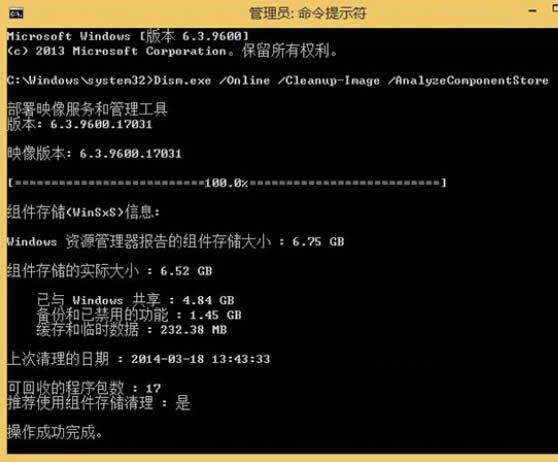
调整
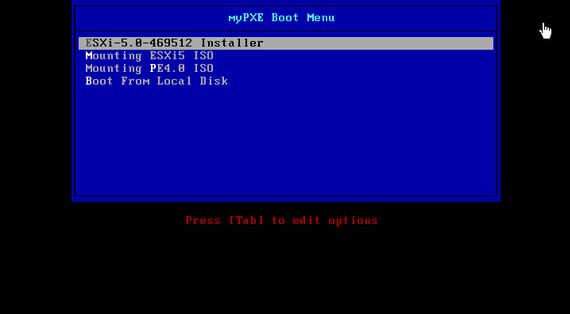
恭喜!您的新苗条的Windows 7 ISO现已完成!使用Windows 7的USB工具来创建可启动的USB接口。如果你想测试在一个虚拟机,VirtualBox是一个很好的选择。
第2部分
*首先安装指南*
当你安装了Windows 7,并迎接国内第一款桌面,点击开始,输入“MSCONFIG”,然后回车。选中“无GUI启动”跳过Windows 7的徽标动画每次启动时节省一点时间。
右键点击回收站,选择属性。点击“不移动文件...”并点击应用,然后确定。如果你想在回收站中,您可以通过限制到250MB左右,节省空间。
进入开始菜单,搜索,键入“查看高级系统属性”,然后回车。点击“设置”高级选项卡,启动和故障恢复下。取消勾选时间显示操作系统列表。如果你双启动和正常启动Windows时非常有用。
打开Windows 7功能的开/关,从开始,搜索,键入“转向功能”,然后按回车。一旦完成选择你想关闭,单击确定,然后重新启动计算机。
时间来安装CCleaner的。这个问题一旦解决后,运行注册表清理,无需备份。它可以节省大约100MB的磁盘空间。这是一个不错的主意,设置CCleaner的为不自动启动或不断地监视你的电脑。下面是一些优化的设置:
一些软件,我的建议是的Malwarebytes(优秀的反恶意软件),微软安全必备(好,免费杀毒),以及最新的Microsoft .NET Framework。最新的.NET wlll是先下“.NET框架下载”上市。
第3部
*硬件测试*
我自己,亲属或密友已经测试了30-90天,一般以先进的笔记本电脑使用的清单。
这包括一般的浏览,视频转换,PHOTOSHOP,JAVA编译,等等。
笔记本电脑 - 品牌,型号,年份发布
IBM的ThinkPad T20 2647,2001年(跑太慢是有用的)
惠普Compaq nx9600,2005年
戴尔Inspiron 1501,2006年
戴尔XPS M1210,2006年
华硕X83VM-X1,2008
联想Y500 3000 2007
宏碁Aspire 6920,2008
索尼Vaio VGN-NW270F / S,2009年
惠普G62t,2010
索尼Vaio VPCZ122GX,2010
华硕A75VM-TB71,2011
Alienware的M14x的,2012
微软Surface,2012
苹果MacBook Pro 13“,2013(友双启动时,仍然使用它)
宏碁Aspire E1-572,2013
微星GS60,2014年
华硕ZENBOOK UX305,2015年
三星Chromebook 2,2015年

所有的笔记本电脑硬件测试的OEM,然后,如果可能的话,硬盘被交换到希捷ST1000LM024,然后海盗船SSD。
这是用于测试,该测试的笔记本电脑的确会启动与修改后的Windows 7 ISO。
测试了Windows 7简易版,家庭高级版,专业版,旗舰版和32/64位适用。
台式机测试包括混合AMD /英特尔,以及各种主板。
每个桌面有各种品牌的专用GPU。
3GB和4GB内存(2x1GB和2x2GB),海盗船固态硬盘,希捷硬盘:在所有台式机类似规格
桌面1- AMD E-450,蓝宝纯迷你E450
桌面2- AMD Athalon X2 340,华擎FM2A68M-DG3 +
桌面3- AMD 5350,华硕AM1i-A
桌面4- AMD A6-5400K,技嘉GA-F2A78M-HD2
桌面5- AMD FX-8320,映泰
桌面6英特尔奔腾E6500,英特尔DG41RQ
桌面7英特尔C2D E6700,华硕P5QPL-AM
桌面8-英特尔C2Q Q8400,技嘉GA-G41MT-S2PT
桌面9-英特尔的i7 970,华擎X58极限
桌面10-英特尔I7 4790,微星H97M-G43
使用基准测试软件是BootTimer和CrystalDisk。
第4部
*结果*
结果笔记本电脑和台式机。
全新安装尺寸仍然非常相似,3.5-3.8GB。
从25-90秒开机时间HDD变化。平均为32秒。从2001年IBM以近4分钟。
从8-14秒开机时间SSD不等。平均为12秒。
RAM的使用是从270-350MB。使用平均的RAM为310MB,只有任务管理器中打开。从2001年IBM使用的所有128MB,并使用硬盘作为交换。
磁盘,内存,CPU使用率空闲一分钟。

windows 7 的设计主要围绕五个重点——针对笔记本电脑的特有设计;基于应用服务的设计;用户的个性化;视听娱乐的优化;用户易用性的新引擎。 跳跃列表,系统故障快速修复等,这些新功能令Windows 7成为最易用的Windows。
| 